hbuilder编辑器是DCloud推出的一款支持HTML5的Web开发IDE。快,是HBuilder的最大优势,通过完整的语法提示和代码输入法、代码块等,大幅提升HTML、js、css的开发效率。同时,它还包括最全面的语法库和浏览器兼容性数据。
HBuilder的问世有意义的推动和加速HTML5的发展,碎片化的语法定义和浏览器兼容性一直是开发者最头疼的,现在开发者有福了,在 HBuilder最全语法库中可以看到每个语法在各个浏览器、各个版本的支持情况。集成大量常用语法块,少敲多行代码,飞一般地编码,体验极客速度。
软件介绍:
在HBuilder里预置了一个hello HBuilder的工程,用户敲这几十行代码后会发现,HBuilder比其他开发工具至少快5倍。
HBuilder的生态系统可能是最丰富的Web IDE生态系统,因为它同时兼容Eclipse插件和Ruby Bundle。SVN、git、ftp、PHP、less等各种技术都有Eclipse插件。
HTML5语法、HTML5+语法、三大浏览器扩展语法,尽收HBuilder中。每个浏览器发布新版后,一周内,其新增语法就收录入HBuilder。

哦,怎么能忘记js框架,这里有强大到令你震惊的Jquery语法提示!
每个语法在哪个浏览器、哪个版本上是否可运行,这里都有。没有比这里更全的语法库,也没有比这里更全的浏览器兼容性数据库。
功能特色:
代码输入法:一个数字键,少敲10个按键;
代码块:一个代码块,少敲50个按键;
模糊匹配:跳着敲字母就能匹配到单词;
内置emmet,tab一下生成一串代码;
智能补齐:感知你的意图,自动完成输入;
跳转助手、选择助手,不用鼠标,手不离键盘;......
才比别的工具快5倍?对极客而言,追求快,没有止境!
常见问题:
Q:怎么才能快速掌握HBuilder开发技巧?
A:软件自带HelloHBuilder项目,该项目为教程项目(如果不小心删除了不要担心,可以在新建WEB项目时,使用HelloHBuilder模板新建出来),按照项目中的lesson1.txt中的快捷键敲一遍即可快速掌握HBuilder快速开发技巧。
Q:什么是HTML5+?
A:HTML5+规范是基于HTML5的扩展规范,用于弥补HTML5和原生应用功能之间的差距。HTML5+规范是一个开放的规范,在W3C中国的指导下,由HTML5中国产业联盟运作(www.html5plus.org),所有规范都是面向开发者的,开发者提需求、开发者评审实现方案、开发者投票选定规范。
Q:什么叫滚动条信息点?
A:当代码中有重要的标记出现时,会生成滚动条信息点,在滚动条右侧出现颜色各异的点。点击这些点或使用跳转到下一个信息点功能,可以快速到达这些代码处。如下标记会生成信息点:书签、任务、错误提示。
Q:怎么实现代码追踪?
A:在编辑代码时经常会出现需要跳转到引用文件或者变量定义的地方,HBuilder提供了一个非常好用的代码追踪功能,只需要按住Ctrl+鼠标左键即可实现追踪。
图示:
Q:输入small不提示,语法库是不是不全?
A:代码块是否提示,取决于是否设置了这个代码块,代码块是可自定义的。默认没有预置small代码块,你也可以在代码块弹出界面点右下角的编辑图标,进行代码块的补充修改。另外可以使用emmet(ZenCoding)语法,这个没有提示,但敲完small,按tab,就会自动生成标签。emmet是一种前端公开技术,网上教程很多。
Q:为什么有时候我输入代码块的名称,却没有出现想要的代码块?
A:代码块的显示名称和激活字符是不同的,查看激活字符请在激活代码助手后选择代码块,看右边信息栏的详情
Q:编辑器怎么实现分栏?
A:HBuilder编辑器分栏功能可以实现左右分栏和上下分栏以及组合分栏。
1、左右分栏实现:鼠标点着编辑器选项卡往最右边拖动即可实现左右分栏

左右分栏实现效果:
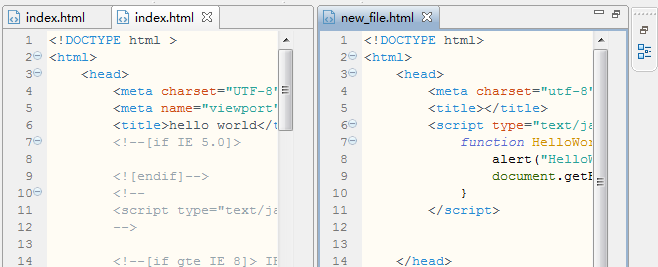
2、上下分栏实现:鼠标点着编辑器选项卡往最下边拖动即可实现上下分栏

上下分栏实现效果:
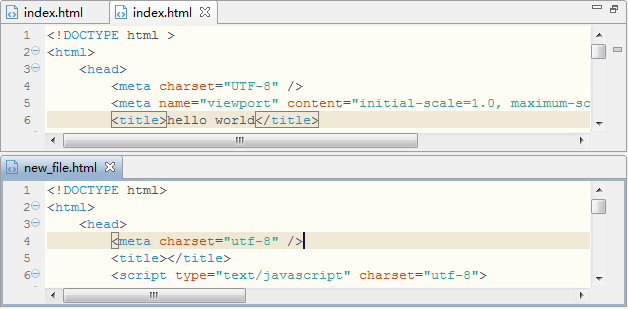
3、组合分栏实现:组合分栏就是即有的文件向下拖动,有的文件向右拖动,下面给出一个效果图,感兴趣的话您可以拖个试试:)
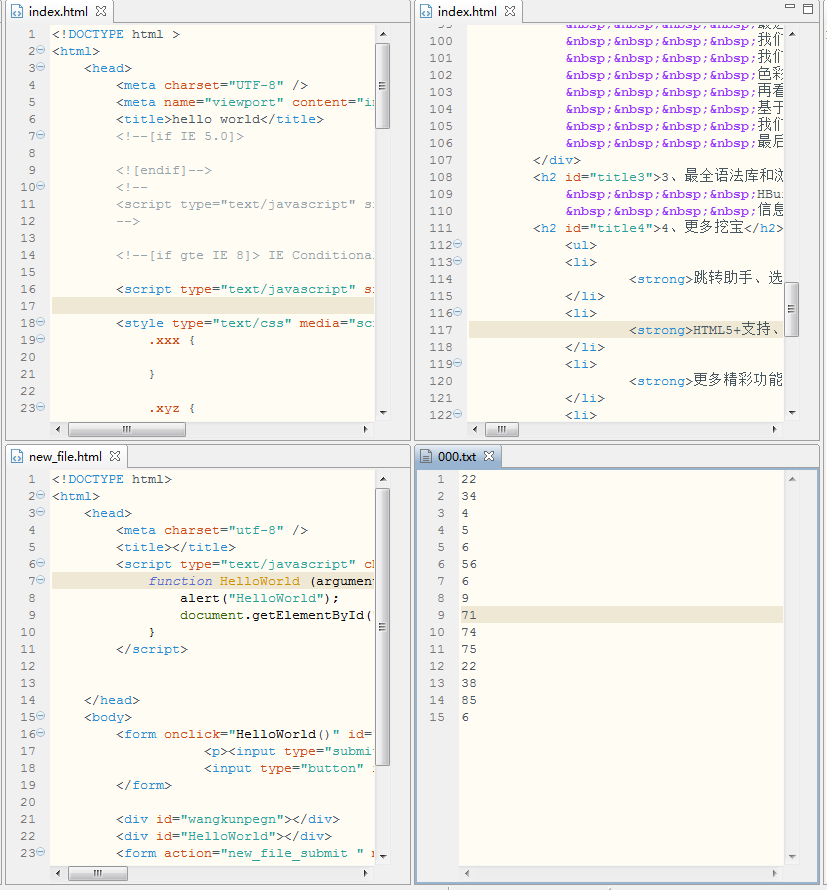
Q:为什么我的代码明明是对的却报错?
A:HBuilder的语法验证器是集成的三方插件,有可能其本身对某些写法不兼容,当某种语法验证器把正确代码识别为错误时,你可以在工具-选项-HBuilder-Validation中关掉那个语法验证器。还可以设置正则表达式以兼容这种错误。
Q:有没有快速比较两个文件差异的办法?
A:比较两个文档的方法是,在项目管理器按ctrl选两个文件,点右键,选比较对象
Q:不建项目单独打开文件会提示有部分功能无法使用,具体是哪些功能无法使用?
A:主要是跨文件的项目管理功能受影响。HBuilder会为项目建立索引,工程间文件的链接引用关系都在管理中。这样在跨文件引用提示、转到定义、重构、移动图片路径等很多操作中HBuilder都能智能处理。如果单独打开文件,功能就弱了很多,当然也比普通文本编辑器多。
举个例子,<a class="classA">,在HBuilder里写class=时,可以提示工程中各种css,classA如果是外部的css文件定义的, 可以按下ctrl点鼠标跳转到那个css中。这都是普通文本编辑器做不到的。
如果您习惯了资源管理器做项目管理、文本编辑器做代码编辑,那么建议改变下工作习惯。用HBuilder做统一的项目管理和文本编辑,你会发现工作效率更高。
Q:我安装了SVN插件为什么我找不到SVN的功能?
A:跟eclipse的svn插件用法是一样的。在工具-插件安装中选择svn插件安装,安装完毕后,按提示重启HBuilder。在菜单文件-导入里,选择从svn中检出项目,配置svn地址。在项目管理器中点右键-版本管理,里面有svn的各种提交、更新等命令



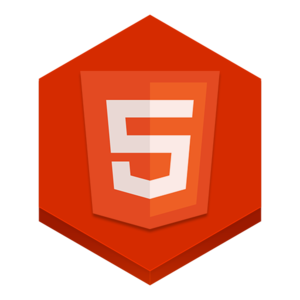
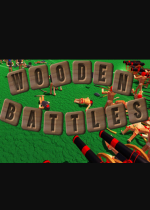
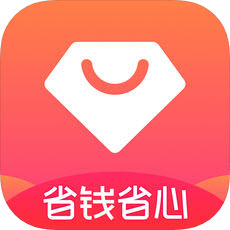



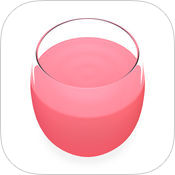









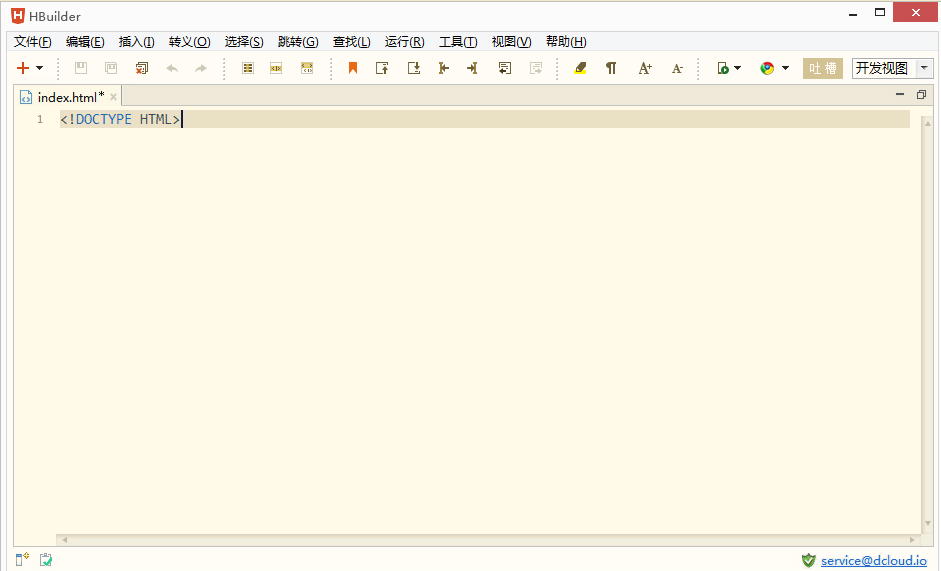
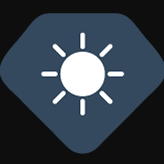


 Fireworks 8绿色中文精简版
Fireworks 8绿色中文精简版  VXPLO互动大师
VXPLO互动大师  PHP Win32v7.4.22 官方最新版
PHP Win32v7.4.22 官方最新版  Adobe Dreamweaver CC 2018v18.2.0 简体中文版
Adobe Dreamweaver CC 2018v18.2.0 简体中文版  东方网页王5.0 企业版
东方网页王5.0 企业版  Adobe Dreamweaver CS4v10.0.4 精简中文版
Adobe Dreamweaver CS4v10.0.4 精简中文版  跑马灯效果制作v2.1.90218汉化绿色特别版
跑马灯效果制作v2.1.90218汉化绿色特别版